サポート
環境設定の変更(フォトアルバム)
フォトアルバムの環境設定を設定
- 管理画面ページ上部のメニューから
 [歯車のアイコン(設定)] - [フォトアルバム] を開く
[歯車のアイコン(設定)] - [フォトアルバム] を開く - フォトアルバム一覧からフォトアルバム名の下にある [設定] をクリックする
- [フォトアルバムの設定を変更する: (フォトアルバム名)] で設定を変更する
- 設定を変更したら [変更を保存] をクリックする
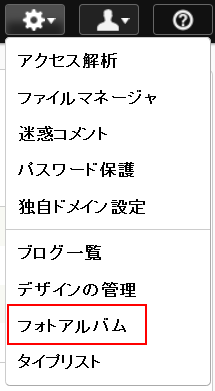
フォトアルバムの情報
- フォトアルバムの名前(必須入力)
- フォトアルバムの名前を入力してください。フォトアルバムの名前はいつでも変更する事が可能です。
- 説明文/紹介文 (オプション)
- フォトアルバムの説明文/紹介文を入力してください。ここではHTMLタグを使用する事が可能です。
- 表紙ページに使用する画像ファイルを指定
- アルバムの表紙ページに使用する特別な画像や写真を選択してください。ここで選択された画像は、「写真と説明を表示」するデザインの表紙ページでのみ有効です。表紙ページのデザインの変更については、フォトアルバムのレイアウトを変更するをご覧ください。
- このフォトアルバムを「一般公開」にする
- このフォトアルバムを「一般公開」すると、フォトアルバムのフィードを出力させる事ができます。
上級者向け設定
アルバムの表紙ページ
- 写真のサムネイルを横何列で表示しますか
- 「サムネイルの表示」をフォトアルバム表紙ページのレイアウトに選択している場合、表紙ページのサムネイルの表示を何列で表示するかを設定する事ができます。表紙ページの設定については、フォトアルバムのレイアウトを変更するをご覧ください。
- サムネイル画像を正方形で作成する
- チェックボックスを選択しておくとサムネイル作成時に正方形に形をそろえます。
- サムネイルのサイズ
- サムネイルのサイズを変更(大、中、小の3種類)できます。
- 日付の書式
- 表紙ページの日付の書式を設定します。
- 並べ方
- 表示の並び順を設定できます:撮影日(新しいものが上)、撮影日(古いものが上)、タイトル(昇順)の中から選べます。
- この設定はいつでも変更する事が出来ます。
アルバムの台紙ページ
- 写真の表示サイズ
- 写真をアップロードした時に写真のサイズを調べます。そのサイズがここで設定したサイズよりも大きい場合は自動的に変換します。なお、対象となる写真のサイズは、写真の横幅です。
- 設定できるサイズは次の3つです:小(350ピクセル)、中(500ピクセル)、大(640ピクセル)、オリジナル(原寸)
- 日付の書式
- 台紙ページでの日付の書式が設定できます。
フォトアルバム管理画面の表示設定
以下では、Lekumo ビジネスブログのフォトアルバム管理画面に表示する項目を選択することができます。ここで決めた設定は、あなたが公開しているアルバムの表示には関係ありません。
写真の情報編集画面で表示する項目を以下から選択できます:
- タイトル
- キャプション
- 撮影場所
- 撮影日
- Exif情報
Exif情報とは?
デジタルカメラ用の画像ファイルの規格で、撮影日時や撮影時の明るさ、フラッシュの有無など、撮影情報を保存したデータです。


